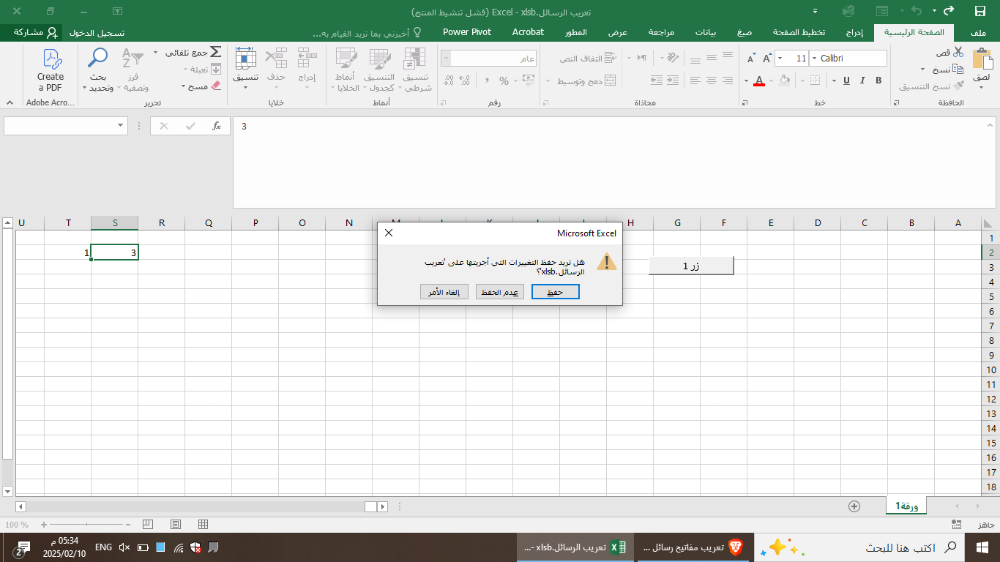بحث مخصص من جوجل فى أوفيسنا

Custom Search
|
-
Posts
816 -
تاريخ الانضمام
-
تاريخ اخر زياره
-
Days Won
54
نوع المحتوي
التقويم
المنتدى
مكتبة الموقع
معرض الصور
المدونات
الوسائط المتعددة
كل منشورات العضو عبدالله بشير عبدالله
-
الاسهم في اتجاه واحد نفضل BIOCHEMICAL TEST1.xlsb
-
نعم صدقت وفاتنى ذلك تعديل الملف BIOCHEMICAL TEST1.xlsb
-
وعليكم السلام ورحمة الله وبركاته بعد ملاحظة الاستاذ ابو عارف تم نعديل الملف في مشاركتى التالية
-

تعديل على كود وضع دوائر حمراء شهادات طلاب
عبدالله بشير عبدالله replied to بلانك's topic in منتدى الاكسيل Excel
السلام عليكم جرب التعديل في الملف Option Explicit Sub CircleLowGrades() Dim ws As Worksheet Dim gradeRanges As Variant Dim maxRanges As Variant Dim cell As Range Dim maxCell As Range Dim maxGrade As Double Dim shp As Shape Dim i As Integer, j As Integer Dim gradeRange As Range, maxRange As Range Set ws = ThisWorkbook.Sheets("شهادةنصف") gradeRanges = Array(ws.Range("D13:P13"), ws.Range("D30:P30"), ws.Range("D47:P47")) maxRanges = Array(ws.Range("D12:P12"), ws.Range("D29:P29"), ws.Range("D46:P46")) For Each shp In ws.Shapes If shp.Name Like "Circle*" Then shp.delete Next shp For i = LBound(gradeRanges) To UBound(gradeRanges) Set gradeRange = gradeRanges(i) Set maxRange = maxRanges(i) For j = 1 To gradeRange.Cells.Count Set cell = gradeRange.Cells(j) Set maxCell = maxRange.Cells(j) If IsNumeric(maxCell.Value) Then maxGrade = Val(maxCell.Value) Else maxGrade = 0 End If If IsNumeric(cell.Value) Then If Val(cell.Value) < maxGrade Then Call DrawCircle(ws, cell) End If ElseIf cell.Value = "غ" Or cell.Value = "غـ" Or cell.Value = "صفر" Then Call DrawCircle(ws, cell) End If Next j Next i End Sub Sub DrawCircle(ws As Worksheet, cell As Range) Dim shp As Shape Set shp = ws.Shapes.AddShape(msoShapeOval, cell.Left + 2, cell.Top + 2, cell.Width - 4, cell.Height - 4) shp.Name = "Circle" & cell.Address(False, False) shp.Line.ForeColor.RGB = RGB(255, 0, 0) shp.Fill.ForeColor.RGB = RGB(255, 255, 255) shp.Fill.Transparency = 1 End Sub test1.xlsb -
، الصورة التي أرفقتها تُظهر 4 أزرار في مربع الحوار، وهو شيء غير ممكن عند استخدام MsgBox مباشرة في VBA، حيث يدعم MsgBox فقط حتى 3 أزرار كحد أقصى.
-
استاذ ابو حمادة صندوق الاوامر في اكسل الافتراضيه لا تدعم اكثر من امرين الى 3 اوامر فقط وهي:- vbOKCancel (موافق - إلغاء) vbYesNoCancel (نعم - لا - إلغاء) vbAbortRetryIgnore (إيقاف - إعادة المحاولة - تجاهل) vbYesNo (نعم - لا) vbRetryCancel (إعادة المحاولة - إلغاء) إذا كنت بحاجة إلى أكثر من ثلاثة أزرار، يمكنك إنشاء UserForm يحتوي على أربعة أزرار او اكثر مخصصة لتنفيذ الأوامر التي تريدها. ويمكنك تسمية الازرار باي اسم شاهد الملف بواسطة UserForm اوامر userform.xlsb
-

دالة تعمل ترتيب تنازلي آليا كلما تغيرت الأرصدة
عبدالله بشير عبدالله replied to الموسطي's topic in منتدى الاكسيل Excel
يتغير اسم الكود في حالة وجود كود اخر بتفس الاسم وعدا ذلك يبقى بنفس الاسم -

دالة تعمل ترتيب تنازلي آليا كلما تغيرت الأرصدة
عبدالله بشير عبدالله replied to الموسطي's topic in منتدى الاكسيل Excel
السلام عليكم ساشرح لك بمثال لنفرض ان الملف 1 به الكود الثالي Sub SortData() Dim ws As Worksheet Set ws = ThisWorkbook.Sheets("ورقة1") With ws.Sort .SortFields.Clear .SortFields.Add Key:=ws.Range("I8:I73"), Order:=xlDescending .SetRange ws.Range("A8:AH73") .Header = xlNo .Apply End With End Sub وتريد تقل الكود الى الملف 2 حيث تريد عمود الفرز مثلا العمود M واول صف به بيانات هو الصف 10 واخر صف به بيانات هو الصف 120 واول عمود به بيانات B واخر عمود به بيانات هو العمود BA الخطوات :- تعديل الكود ليتناسب مع التغيرات في الملف 2 السطر في الكود .SortFields.Add Key:=ws.Range("I8:I73"), Order:=xlDescending السطر السابق خاص بالعمود المطلوب فرزه I8 تعنى بداية فرز البيانات الصف 8 للعمود I تهاية الفرز لتفس العمود الصف 73 الان تريد ان تعدل في السطر حسب الملف2 الملف 2 المطلوب عمود الفرز M واول صف به بيانات هو الصف 10 فتكتب بدل M10 -I8 واخر صف 120 فنستبدل M120 - I73 فيكون السطر النهائي .SortFields.Add Key:=ws.Range("M10:M120"), Order:=xlDescending وكذلك يتم التغيير في السطر .SetRange ws.Range("A8:AH73") هذا النطاق يحتوي على جميع الخلايا من العمود A إلى AH ومن الصف 8 إلى 73. ,والملف 2 الخلايا من العمود Bإلى BAومن الصف 10إلى 120. فيصبح SetRange ws.Range("B10:BA120") فيصبح الكود النهائي Sub SortData() Dim ws As Worksheet Set ws = ThisWorkbook.Sheets("ورقة1") With ws.Sort .SortFields.Clear .SortFields.Add Key:=ws.Range("M10:M120"), Order:=xlDescending .SetRange ws.Range("B10:BA120") .Header = xlNo .Apply End With End Sub بالتوفيق -
عملت امر مسح وربطنه بزر تم المسح وعند الغلق اوامر الاكسل العادية ارفق الملف الموجود لديك حنى نفهم الامر بالتطبيق اليك الملف وبه كود مسح جربه واعلمنى بالنتيجة تعريب الرسائل.xlsb
-
جزاك الله خيرا استاذنا الفاضل ابو عيد
-
وعليكم السلام اخي الفاضل وجهت استفسارك لصاحب الكود (الذكاء) فاجابني لا، هذا الكود لا يؤثر على رسائل النظام الافتراضية في Excel، مثل رسالة حفظ التغييرات عند إغلاق الملف أو رسائل الخطأ التلقائية، لأنه يعمل فقط عند استدعاء MyMesg كيف يعمل الكود؟ عند استدعاء MyMesg، يقوم بإنشاء Hook (تعديل مؤقت) لتغيير أسماء الأزرار في رسالة واحدة فقط. بمجرد عرض الرسالة، يتم إلغاء التعديل فورًا (UnhookWindowsHookEx m_hHook). Excel سيستمر في استخدام رسائله الافتراضية دون تغيير. هل يؤثر على الرسائل الأخرى؟ 🔹 لا يؤثر على رسائل النظام الافتراضية (مثل حفظ، إغلاق، أو خطأ الصيغ). 🔹 يؤثر فقط على الرسائل التي يتم إنشاؤها باستخدام MyMesg. إذا كنت تريد تأثيرًا دائمًا؟ إذا كنت تريد تغيير أسماء الأزرار لجميع رسائل MsgBox في Excel، يمكن تعديل Application.OnKey أو استخدام VBA Add-In، لكن هذا سيؤثر على جميع الرسائل. انتهى جواب الذكاء الاصطناعي قمت بتجربة الملف الذي ارفقته لك سابفا عتدقفل الملف تظهر واجهة الاكسل العادية ولا اعلم سبب ظهور الواجهة مختلفة لديك اثمنى من الاعضاء تحميل الملف واعلامنا بشكل الواجهة عتد غلق الملف هل هي واجهة اكسل العادية ام لا
-

دالة تعمل ترتيب تنازلي آليا كلما تغيرت الأرصدة
عبدالله بشير عبدالله replied to الموسطي's topic in منتدى الاكسيل Excel
اخونا الفاضل الكود الظاهر في الصورة ليس هو الكود الموجود في اخر ملف ارفقته اليك المشكلة انك كل مرة ترفق ملف مخنلف عن الاخر وهذا يلزم التعديل على الكود هذا طلبك في مشاركتك ما قيل الاخيرة كان طلبك فرز البيانات l6-l80 تم ارفاق ملف بالكود يقوم بالفرز حسب النطاق والعمود ثم تغير طلبك في ملفك الاخير تطاق فرز البيانات l8-l73 لان الصف 74 اصيح مجاميع للاعمدة واصبح الصف 6 رؤوس عناوين وبه خلايا مدمجة فمن الطبيعى ظهور الخطأ اليك كود يتعامل مع اخر ملف ارفقته انت ويعمل جيدا I8:I73 Sub SortData() Dim ws As Worksheet Set ws = ThisWorkbook.Sheets("ورقة1") With ws.Sort .SortFields.Clear .SortFields.Add Key:=ws.Range("I8:I73"), Order:=xlDescending .SetRange ws.Range("A8:AH73") .Header = xlNo .Apply End With End Sub الملف المصنف4.xlsb -
السلام عليكم الموضوع كبير ويحتاج الى خبرة واسعة في البرمجة ولهذا عرضت الامر على الذكاء الاصطناعي فقدم لي الكود على طبق من ذهب وها انا اقدمه لك في ملف اكسل مع رسالتين كمثال يمكتك تعديل الكلمات من الكود لنظهر في الرسائل تعريب الرسائل.xlsb
-
جرب الملف كود لعمل خط تحت الدرجة الاقل.xlsb
-

دالة تعمل ترتيب تنازلي آليا كلما تغيرت الأرصدة
عبدالله بشير عبدالله replied to الموسطي's topic in منتدى الاكسيل Excel
جرب الملف تم العمل على ورقة1 مديونية 2025م.xls -

بطاقات العلامات المدرسية ترتيب تصاعدي وفق المجموع
عبدالله بشير عبدالله replied to abou_stef's topic in منتدى الاكسيل Excel
السلام عليكم نم تعديل كود خفظ الشهادة يحيت يحفظ باسم الفصل والشعبة حسب ما هو مكتوب في الخليتين b6&b7 ولم يعد التغيير من الكود لم افهم قصدك بمحاولة التعديل على كود الترتيب اذا كان المقصود كلمة مكرر ينم الغائها فالملف المرفق فيه طلبك وان كنل تعنى شئ اخر فاوضح لي الامر ترتيب التلاميذ تصاعديا (1) - Copy.xlsm -

طلب: قيمة نصية للخلية يعتمد على خلية أخرى
عبدالله بشير عبدالله replied to mosa66's topic in منتدى الاكسيل Excel
حل بالكود في العمود b اصغط على الزر واختر الدولة وحل بالمعادلات في العمود c' المصنف_2.xlsb -

اختفاء ايقونة الاكسيل من NEW
عبدالله بشير عبدالله replied to الشربيني 123's topic in منتدى الاكسيل Excel
وعليكم السلام ورحمة الله وبركاته جرب الطريقة التالية ربما تعيد الايقونة ولست مناكد لوحة التحكم -البرامج والميزات - انقر بزر الفارة اليمين على microfoft office - نغيير - اصلاح - ثم اتبع الخطوات -

بطاقات العلامات المدرسية ترتيب تصاعدي وفق المجموع
عبدالله بشير عبدالله replied to abou_stef's topic in منتدى الاكسيل Excel
يمكن الغاء مكرر من الكود ss = " مكرر": RNK = i - 1: Exit For استبدلها ss = " ": RNK = i - 1: Exit For -

بطاقات العلامات المدرسية ترتيب تصاعدي وفق المجموع
عبدالله بشير عبدالله replied to abou_stef's topic in منتدى الاكسيل Excel
السلام عليكم اوافق استاذتا ابو عيد على ما تفضل به ولكن احيانا لائحة الدراسة والامتحانات تنص على هذه الطريقة على كل حال من اكواد وكنوز المنتدى فيه طلبك ان شاء الله ترتيب التلاميذ تصاعديا (1).xlsm